
Дмитрий Гончаренко: За непроницаемым лицом человека на фото скрывается бурная фантазия и умение доводить до конца сложные проекты по автоматизации производства. Сергей Улаев, руководитель компании AffContext, частый гость рубрики Рассказ от первого лица – и каждый его рассказ не оставляет читателя равнодушным. Сегодня он на реальных примерах показывает, каким может быть интерфейс системы управления производственным предприятием для ключевых ролей и бизнес-процессов. Присущий Сергею юмор и использование элементов народного творчества делают рассказ на эту серьезную тему легко читаемым и усвояемым. Или усваиваемым?
Сергей Улаев: Эта заметка является логическим продолжением статьи Внедрение ПланФикса на производстве: Взгляд руководителя. Там мы делали пару раз намёки на то, что покажем внутренний интерфейсы «рабочих столов» каждого из отделов компании ООО «ИнБетон», на примере которой мы показываем, как можно внедрить Планфикс на производстве.
В прошлой статье мы схематически показывали отделы компании, которые работают в системе. С этого момента и продолжим:

Каждый отдел в системе работает сугубо со своими «объектами». Напрочь отсутствует возможность что-либо сломать или не туда зайти. Это стало возможным после того, как разработчики ПланФикса выкатили функционал под названием Рабочие пространства. Считаю, что это гениальнейшая вещь, которая делает процесс работы с системой невероятно удобным.
Кратко – если посмотреть на весь функционал менюшек ПланФикса, то он такой:
Вот кому нужен весь этот функционал? Даже я, работая уже несколько лет в системе, не захожу в некоторые разделы, потому что они мне не нужны. А видеть их постоянно при работе в системе – напрягает.
А функционал «Рабочие пространства» позволяет сделать рабочий интерфейс, каким хотите. Например, таким:
К чёрту всё лишнее, которое можно запихнуть в отдельное место и пользоваться им лишь при редкой необходимости. Да здравствует полная концентрация, ничто не должно отвлекать!
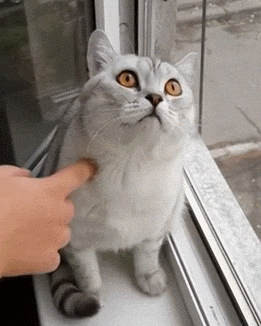
А теперь давайте переходить к сути. Мне же хочется, чтобы вы запомнили этот материал. Он сэкономит вам кучу нервов и времени при работе с системой. Так вот, чтобы информация 100% осталась в вашей памяти, мы добавим в статью эффект неожиданности.
Бдыц!
Да – это «карточки», распечатанные на обычной офисной бумаге. И разукрашены лично мною купленными фломастерами. Вот раскрашивал как мог. Всё для вас 🙂
Теперь вы получили дозу эффекта «охренеть, что это было сейчас?». И у вас нет варианта не дочитать статью до конца. Вы 100% всё изучите и эта информация останется у вас в памяти навсегда.
Когда я буду рассказывать про ту или иную роль, я буду начинать это с нужной карточки. Начнём мы с самого «напичканного» интерфейса…
Интерфейс менеджера отдела продаж
Стандартный кипишной менеджер. Не все такие, но наш опыт говорит, что если работать в хаосе, то люди будут себя чувствовать именно так и пускать кровь из пальцев 🙂
Ниже будет скриншотом показан основной рабочий интерфейс менеджера по продажам. И чтобы вы смогли детально понять суть увиденного, я дам комментарии прямо на картинке. Кликайте на неё, она откроется в большом разрешении. И изучайте:
Очевидные вещи не подписаны, ибо незачем. Но стоит сразу ответить на следующие возможные вопросы с вашей стороны:
А чего все сделки подписаны «ООО ИнБетон». Фасадный декор…?
Это лишь начало названия сделки, если раскрыть её, то там дальше есть текст:
А сделано так, потому что когда вы пишете из системы письмо клиенту, он получает письмо, где «Тема письма» = «Название задачи». Поэтому в компании было принято решение в название всех сделок вставлять текст «ООО« ИнБетон»». Иначе новенький менеджер может назвать сделку по своему удобству, а-ля «Мутный дед Николяша, колонны хочет», и напишет из неё письмо клиенту. И обидится потом…Николяша 🙂
«Обойти» этот стандартный функционал можно разными костылями, но удобнее от этого никому не станет. Поэтому работаем с тем, что есть. И нормально.
Можно добавлять эмодзи в текста колонок?
Да, можно. Справка системы об этом тут. Жизнь теперь для вас станет более цветной 🙂
Это стандартное отображение задачи в Планфиксе для отдела продаж?
О нет. Всё начинается вообще с чистого листа. Вот прямо с такого:
И добавляете сюда, что хотите с отображением, как хотите. Об этом тоже довольно много написано в справке ПланФикса в разделах про Планировщик. Поэтому вы можете сделать, как удобно именно вам! И вашим сотрудникам, коли вы будете администратором системы и будете настраивать интерфейсы для них.
Почему так много задач в столбце «Закончить завтра»?
А это уже особенная идеология восприятия термина «срок задачи». Потому что в этот столбик как раз попадают задачи, у которых «Срок завершения = завтра». Но это не значит, что задача будет закрыта завтра. Потому что…
Стандартное восприятие термина «срок завершения» – это когда задача будет сделана.
Восприятие термина «срок завершения» для отдела продаж – это дата следующего действия по задаче.
Потому что ну нельзя сказать, когда будет закрыта сделка для отдела продаж. Да там клиент может месяцами думать. Но вот наметить дату следующего действия (позвонить, напомнить о себе, отправить письмо и пр.) – это легко. Кстати, при клике на сделку можно сразу и посмотреть следующее действие, НЕ открывая её полностью (это тоже настраивается):
Внутри самой сделки дата и следующий шаг выглядят так:
Почему сделки разного цвета?
Каждому статусу сделки можно задать свой цвет. Тут всё банально. Это сделки в разных статусах. Красным мы обозначаем особо важные статусы, например «Выставление счета» или «Ожидание оплаты».
Теперь давайте изучим, как выглядит сделки изнутри. Визуально её не показать на одной картинке, поэтому я буду показывать блоками, а вы в голове уж всё это собирайте в единый пазл 🙂
Основное тело сделки выглядит так:
Тут вы видим ту информацию, которой владеем в момент получения заявки. Это лишь информация о том, откуда пришла заявка. С клиентом то ещё мы не общались.
Чуть ниже идут поля, которые можно заполнять по ходу общения с клиентом:
Ниже идет лента активностей по сделке. Можно писать письма (это выглядит как обычный комментарий) клиенту:
Можно получать информацию от других людей в компании, общаться с ними:
Или же оставлять в сделке самому себе заметки. Можно даже сделать так, чтобы их вообще никто другой, имеющий доступ к сделке, не видел:
Справа у задачи есть целый ряд цветных иконок. Они под разные цели, все подписаны. Не все тут нам сейчас важны. Поэтому мы сделаем акцент на иконке «Детали задачи», где нас дальше интересуют 2 блока:
Вкладка «Отправка смс»
Тут лишь одно поле «отправить смс клиенту»:
Т.к. отослать смс можно лишь через т.н. сценарии, нет отдельной кнопки под это дело, то пришлось сделать такое поле. После ввода какого-либо текста в это поле срабатывает автоматический сценарий «отправить смс клиенту» с текстом из этого поля. Не сильно удобно, но к этому люди привыкают очень быстро. Из минусов – если случайно зайти в поле, то случайно может уйти и смс 🙂 Но это оооочень редкие случаи.
Вкладка «Для проектировщиков»
Здесь специально созданы сводные поля для проектировщиков. Менеджер можно сколь угодно долго общаться с клиентом, собирать всю информацию, чтобы потом воедино, кратко и сжато выдать это всё проектировщику. Так вот сюда как раз вся выжимка и заносится:
Проектировщик, когда заходит в сделку, НЕ читает сотни комментариев по сделке, которые к нему могут вообще не относиться. Он открывает нужную себе вкладку и берёт информацию для работы. Все счастливы.

Моё авторскоё чутьё сказало, что надо было «разбавить» скриншоты чем-то весёлым 🙂
Собственно, по интерфейсу задачи всё. Всё остальное там не суть так важно и с этим можно легко и быстро разобраться и без дополнительных комментариев.
Если вы помните, то в верхней менюшке у отдела продаж ещё виднелся текст «Сделки на расчёты»:
Это доступ в рабочий интерфейс проектировщиков, который так же настраивался с полного нуля. И тут мы плавно переходим к…
Интерфейс проектировщика

Вон, он как раз декор рисует для дома 🙂
Как уже упоминалось в предыдущей статье, когда проектировщик освобождается от расчётов и задумывается «таааак, чего бы взять в работу», ему достаточной зайти в систему, где его основной интерфейс выглядит так:
Всё ну очень понятно. Приоритет – это важность и срочность сделать расчёт. Кому-то «ждёт», а кто-то очень «сладкий» и ему надо рассчитать побыстрее. Мы же с вами знаем, что важно приоритезировать запросы от клиентов, чтобы более важные клиенты обрабатывались в первую очередь 🙂
Приоритет расчёта зачастую проставляет сам менеджер ещё в момент отправки заявки на расчёт. Кстати, делается это в нужный момент очень просто – жмётся соответствующая кнопка:
Естественно, текст кнопки задаётся самостоятельно. По нажатию срабатывает автоматический сценарий, который меняет у сделки статус на «Расчёт проекта».
Если сделка пока не имеет приоритета расчёта (или все очереди заняты), то менеджер ничего не указывает, и сделка попадает в столбец «Приоритет – прочее (очередь)». Оттуда можно простым перетаскиванием назначить сделке любой приоритет:
Чтобы у проектировщика был доступ к сделкам и после первичного расчёта (часто бывают пересчеты по изменениям данных), их «рабочий стол» скроллится вправо, где видны и другие столбцы с нужными сделками в нужных статусах:
А как проектировщик берёт сделку в расчёт?
Да так же, по кнопке. Заходит в сделку, где нужен расчёт, и жмёт сюда:
Когда расчёт сделан и результаты приложены в сделку, то проектировщик жмёт другую кнопку:
Каждая кнопка всего лишь меняет статус у сделки. Это можно делать и без кнопки, кликая в строку «Текущий статус» под названием задачи. Но с кнопками же веселее 🙂
Кстати, кнопка «Бесы попутали» жмётся проектировщиком, если он случайно взял в работу не ту сделку. Эта кнопка уводит сделку снова в статус «В ожидании расчёта». Главное сделать это быстро, пока другие не заметили:
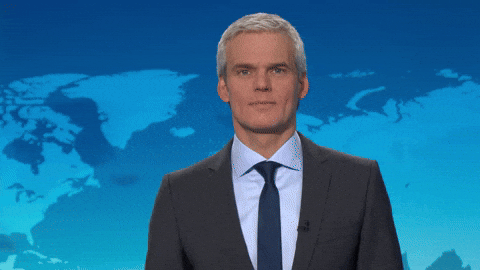
ВАЖНЫЙ момент – внутренняя работа проектировщиков не заведена в систему, т.к. в том не было сильного смысла. Т.е. все свои рабочие файлы, необходимые для расчёта проекта, они хранят у себя локально на компьютерах или в локальной сети. А причин тому могу обозначить 2:
- На этапе внедрения более важно было наладить коммуникацию именно между отделами, а не внутри отдела
- Файлы проектировщиков могут весить сотни мегабайт и хранить их в системе нерационально, надо будет доплачивать за дополнительные ГБ.
НО при этом проектировщик всегда может посмотреть общий список задач, где лично он делает расчёты:
Это сделано для того, чтобы с утра, сделав себе чашечку свежезалитого кипятком кофе, проектировщик не мучал себя вопросом «таааак, что я должен был сделать сегодня?», а открыл нужную вкладку в системе и сразу всё увидел. О – организация рабочего процесса 🙂
И напоследок покажем, что вообще-то проектировщик ответственен за сообщение о том что:
- Новая заявка для производства готова
- Уже имеющаяся заявка для производства изменена
Это уже взаимодействие с бухгалтерией (кто хранит актуальную информацию по договорам) и производством. Реализовано это всё следующими менюшками:
При клике открывается интерфейс создания новой задачи (о деталях чуть ниже будет), где проектировщику нужно дать общее описание по заявке + приложить сам файл заявки:
А дальше всё уже проработано – крутятся «шестерёнки» у системы, создаются нужные задачи на нужных людей.
Если вы обратили внимание на вкладку «Отчёты», то там внутрянка такая:
Но мы все эти отчёты будем смотреть далее, в блоке начальства. Просто знайте, что у проектировщика есть доступ в эти отчёты.
Всё, теперь мы готовы переходить к…
Интерфейс бухгалтера
Лично у меня именно такое видение всех бухгалтеров. Хорошие люди, несомненно. Но не с этой планеты 🙂
У бухгалтера, напомню, задача тут тривиально простая – обеспечивать актуальность информации в договорах. А сами договоры хранятся в справочниках системы.
Причем сам термин «обеспечить актуальность» – очень непонятен и не намекает на какое-то конкретное действие. Если сказать человек «обеспечивай актуальность» – он кивнёт «угу», но не поймёт конкретно, что и когда надо делать.

Опасайтесь вот такой улыбки на лице сотрудника 🙂
А система на то и дана, чтобы непонятные вещи превращать в конкретные задачи. И здесь процесс «обеспечение актуальности» – это всего-навсего 2 задачи:
- Надо добавить бумаги в справочник
- Надо добавить в договор новую заявку
Мы на проектах всегда рисуем т.н. «архитектуру проекта» (об этом будет отдельная статья в недалёком будущем), где наглядно видно, когда и что делается. Наш кусок бухгалтера выглядит так:
Но чтобы закинуть «удочку» на то, какая же интересная вещь эта «архитектура», покажем, как она может выглядеть на проекте. Не вчитывайтесь, это просто «на посмотреть». Там показываются все важные объекты системы и их взаимосвязи:
Архитектура – очень важный процесс внедрения системы в вашу компанию. Обязательно прочитайте статью об этом, когда она выйдёт.
Вот синие 2 блока внизу (на первой картинке) – как раз нужные нам задачи. Одна из них автоматически создаётся, когда проектировщик у себя в интерфейсе жмёт на «Сообщить о добавлении новой заявки» (вы читали об этом 1 минуту назад). Вторая задача – когда отдел продаж распечатал договор и отнес на стол бухгалтеру.
И у бухгалтера (после его утреннего ритуала кофе) рабочий экран выглядит так (специально сделали пример на давних задачах, не обращайте внимания на сроки уведомлений):
НЕ заметить – невозможно.
Давайте быстро разберём каждую задачу, т.к. мы знаем, какая это «боль» – взаимодействие с бухгалтерией и актуализация данных по договорам.
Задача «Внутрянка – добавить инфо о бумаге в справочник»
Внутри задачи – минимум информации:
По сути внутри задачи бухгалтер ничего не делает, это больше как напоминалка о действии. Самое важное тут – поле «Контрагент». Именно по нему должна быть занесена вся информация из договора.
Откуда бухгалтер берёт информацию по самому договору?
Из самого договора 🙂 Бумажного, лежащего на столе. Т.е. тут схема следующая (далеко не идеальная, но очень простая для старта работы в системе):
- у бухгалтера есть письменный стол (логично)
- менеджер по продажам сначала распечатывает договор и подписывает его у начальства
- потом несёт договор и кладёт на стол бухгалтера. Причем бухгалтера может и не быть на рабочем месте. Это не важно
- после этого главная задача менеджера – нажать у себя в систему нужную кнопку, что договор отнесён
- менеджер может заниматься другими делами. НЕ надо уточнять у бухгалтера, занесла ли она данные в систему. Это её ответственность
- бухгалтер подходит к своему столу и видит кипу бумаг
- открывает систему, нужную задачу, читает имя нужного контрагента
- ищет договор именно на этого контрагента
- заносит по нему информацию с бумаги в систему
ДА – не идеально. Пару раз были моменты, когда таинственным образом договор исчезал со стола бухгалтера или терялся среди горы других бумаг. НО опять же – это прекрасная простая схема для старта работы бухгалтерии в системе. А бухгалтерия обычно дико не любит работать ни в каких новых системах 🙂 Начать надо с малого, а потом уже делать этот процесс более автоматизированным.
Чтобы добавить договор в систему, бухгалтер идёт в раздел «Справочники»:
И далее уже добавляет информацию в систему. Не буду показывать все скриншоты для этого действия, нам важнее саму суть показать. Поэтому покажем лишь конечное окно по заполнению данных:
После этого бухгалтер может закрывать задачу. Чекбоксы, что вы видите в задаче – просто напоминания о важных моментах:
Теперь изучим вторую задачу.
Задача «Добавить в договор заявку»
Эта задача как раз возникает после нужных усилий проектировщика. Выглядит так:
Задача бухгалтера – в уже существующий справочник договора по этому контрагенту добавить информацию о новой заявке. А точнее – выбрать её из уже имеющегося списка:
Простейшая операция – и очень важная. Т.к. если всё это делать вовремя, то в любой момент можно зайти в нужный договор и увидеть сразу всю актуальную информацию:
При клике по любой ссылке открывается сразу нужная информация. Например, по заявкам это выглядит в системе так:
После всей этой работы менеджер может так же смело закрывать свою задачу.
На этом вся работа этой роли 🙂
В менюшке есть быстрые ссылки на нужные справочники в системе:
Теперь мы можем перейти к следующей роли…
Интерфейс начальника производства
Серьёзный, суровый мужик. Начальник в цеху!
Начальник производства почти не имеет каких-либо личных задач в системе. Оно ему нафиг и не надо. Его задача – видеть происходящее у других и в нужный момент среагировать. Поэтому у него самый основной экран – это список текущих проектов в производстве:
Внутри каждого проекта – список задач:
Но там уже меняется термин «задача». Для производства это уже просто объект под названием «элемент декора», который имеет нужную информацию для работы:
Т.е. это некое «хранилище» информации по этому элементу для производства. Сюда же и заносится информация о прогрессе работы над этим элементом:
Заносится с помощью т.н. аналитик:
По умолчанию эти данные заносятся вручную, но мы на проекте реализовали функционал занесения информация прямо «с поля» – через мобильное приложение. Т.е. мастер прямо в цеху берёт элемент, сканирует с телефона штрих-код, заносит количество сделанных элементов и жмёт кнопку «Готово». Всё – информация улетает в систему. О том, как мы технически реализовали этот функционал, будет следующий пост от нас.
А как сам проект изначально попадает в систему? Кто создаёт эти все задачи?
Это отдельная история (вряд ли на неё будет статья) по подготовке данных для импорта в систему. Подготовка идёт в обычном Excel файле. Без этого пока никуда. Но если приноровиться, то добавление нового проекта на 150 элементов займёт не более 20 минут. Дело сноровки.
Собственно, тут больше нечего показывать. Начальник больше работает в цеху, чем у компьютера, поэтому самое время перейти к…
Интерфейс начальства
Я знаю, что вы не такие. Но просто хотел, чтобы вы особенно запомнили этот блок. Ну и каждому из нас всё же хочется своего…«охранника» 🙂
Начальство ещё меньше работает в системе по каким-то своим «задачам». Основная цель – видёть вообще всё у всех. Поэтому из меню можно попасть в рабочие интерфейсы любого отдела:
По умолчанию выбран интерфейс проектировщика, т.к. если он будет пустой – это самая большая проблема, на которую нужно сразу обратить внимание. Нет расчётов = нет новых заказов у компании = нет дохода.
Все остальные интерфейсы мы уже видели, кроме отчетов. Итак – «отчёты»:
И вообще дальше нет смысла в тексте. Просто покажем каждый отчёт.
Отчёт «Информация о компаниях»:
Отчёт «Информация о контактах»:
Отчёт «Информация по договорам»:
Отчёт «Информация по приложениям к договорам»:
И в самом конце – самый интересный отчёт!
Отчёт «[План факт] Проект-Заявка-Элемент»:
Самые важные комментарии даны на самой картинке. Она кликабельна для бОльшего размера.
Это самый важны отчёт, где виден прогресс по проекту с детализацией по цехам. Если вы представитель производства, то вся ваша работа тоже состоит из каких-то «цехов».
Собственно, на этом мы заканчиваем нашу историю про интерфейсы. Напомню, что индивидуальные интерфейсы для каждой роли настраиваются с помощью прекрасного функционала Рабочие пространства.
Ах, да. Ещё у каждой роли есть возможность написать запрос в техподдержку:
Причём под техподдержкой имеется ввиду сам интегратор (кто внедряет вам эту систему) – НЕ коллектив системы ПланФикс. Для интегратора это довольно удобно, чтобы не «утонуть» под огромным количеством хотелок, которые обычно возникают от коллектива в процессе работы. Есть задача – есть ответ. Это так же фильтрует все запросы по важности. Задачи по действительно важным вопросам, которые очень неудобны в работе, люди обязательно создадут. Просто «хотелка» – уже могут и не создать и это хорошо, т.к. не каждый запрос надо выполнять. Порой хотят просто невозможные или нерациональные вещи, где людям проще привыкнуть работать по новым правилам, чем нам пытаться реализовать их хотелку. Всему есть свои разумные пределы. Ну да это отдельная история.
Но мы, как интеграторы, обязаны дать аргументированный ответ на любой запрос от коллектива. Потому что мы уже отчитываемся перед начальством о том, какой запрос был реализован, а какой нет и почему. Это тоже важно понимать. Тогда у людей точно есть ощущение, что «их не кинули», а им грамотно а аргументированно помогают работать в системе.
Надеюсь, этот длинный пост помог вам понять, как вы могли бы организовать свой процесс работы в ПланФиксе. Спасибо за чтение. Нам после таких трудов тоже надо бы отдохнуть…

Сергей Улаев
Руководитель ООО “ЭффКонтекст”
Пока Сергей отдыхает и набирается сил для нового рассказа, предлагаю вам подумать над историей, которой вы можете поделиться с нашими читателями. Присылайте свои истории внедрения, интересные кейсы и примеры настроек в нашу Службе поддержки с темой “Рассказ от первого лица”. Мы с удовольствием их опубликуем, это совершенно бесплатно, достаточно написать действительно полезный материал.



























































Подписан и жду вопросы )
У нас проекты шифруются, каждому заказчику и каждому проекту в заказчике присваивается номер, после чего название проекта формируется как -..
Тогда удобно сразу ориентироваться, хоть по номерам, хоть по названию заказчика.
Плюс, такое можно без проблем отправлять заказчику в почте.
Такой вариант рассматривался и если рассматривался, то почему не использовался?
Сломалось форматирование, угловые скобки всё испортили.
(шифр заказчика)-(шифр проекта).(Название заказчика).(Название проекта)
Вот так у нас формируется проект, вполне удобно
Дмитрий, это вы про то, что “название задачи” = “тема письма для клиента”?
Я сходу не могу понять, от какого блока текста статьи ваш вопрос (
Самое начало блока про менеджеров, где пояснение по поводу “почему все сделки начинаются с ООО ИнБетон”, я про эту часть. Просто делать тему письма для заказчика в форме шифра тоже вполне нормально, как мне кажется, это показывает, что компания серьезная и ведет какой-никакой учёт своих клиентов и как-то систематизирует работу с ними. Доска с кучей разноцветных надписей “ООО ИнБетон.Что-то там а дальше не видно” мне кажется слишком неудобной, чтобы понять что есть что надо либо хотя бы навести на неё мышку, не очень эргономично.
Согласен, идея живая и рабочая. Детально её не обсуждали. Как-то всем и этого хватило ). Но ваша идея хороша